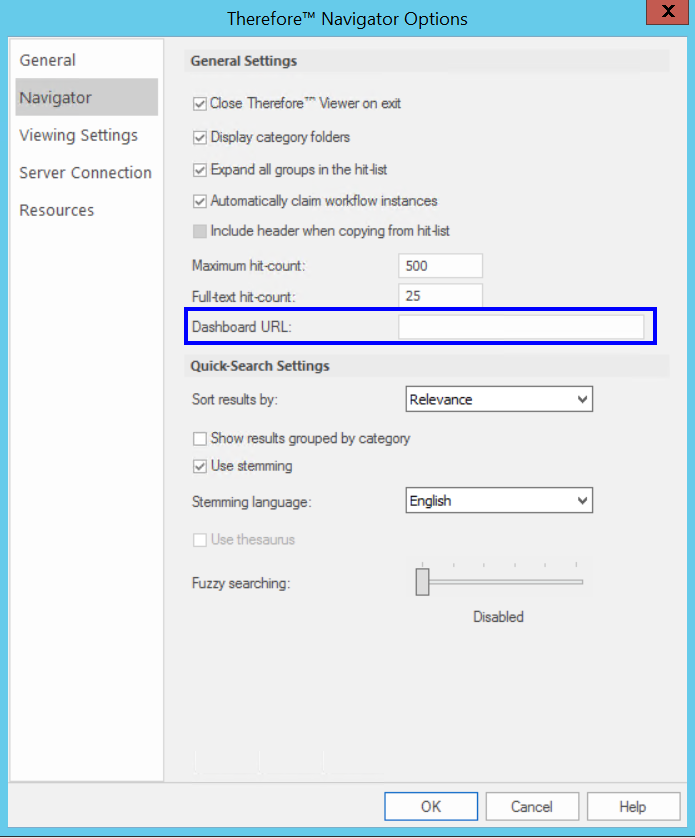|
Configurar informes |
Scroll |
¿Cómo se configuran informes y se muestran en Therefore™ Navigator?
1.Una vez haya cargado los conjuntos de datos podrá configurar informes directamente con la aplicación Power BI. Consulte la documentación correspondiente de Microsoft si desea más información para crear informes: https://learn.microsoft.com/en-us/power-bi/create-reports//.
2.Para mostrar los informes en el panel de Therefore™ Navigator, obtenga primero el URL de recurso compartido desde la aplicación Power BI: https://learn.microsoft.com/en-us/power-bi/collaborate-share/service-share-dashboards.
3.Abra Therefore™ Navigator y vaya a Archivo.
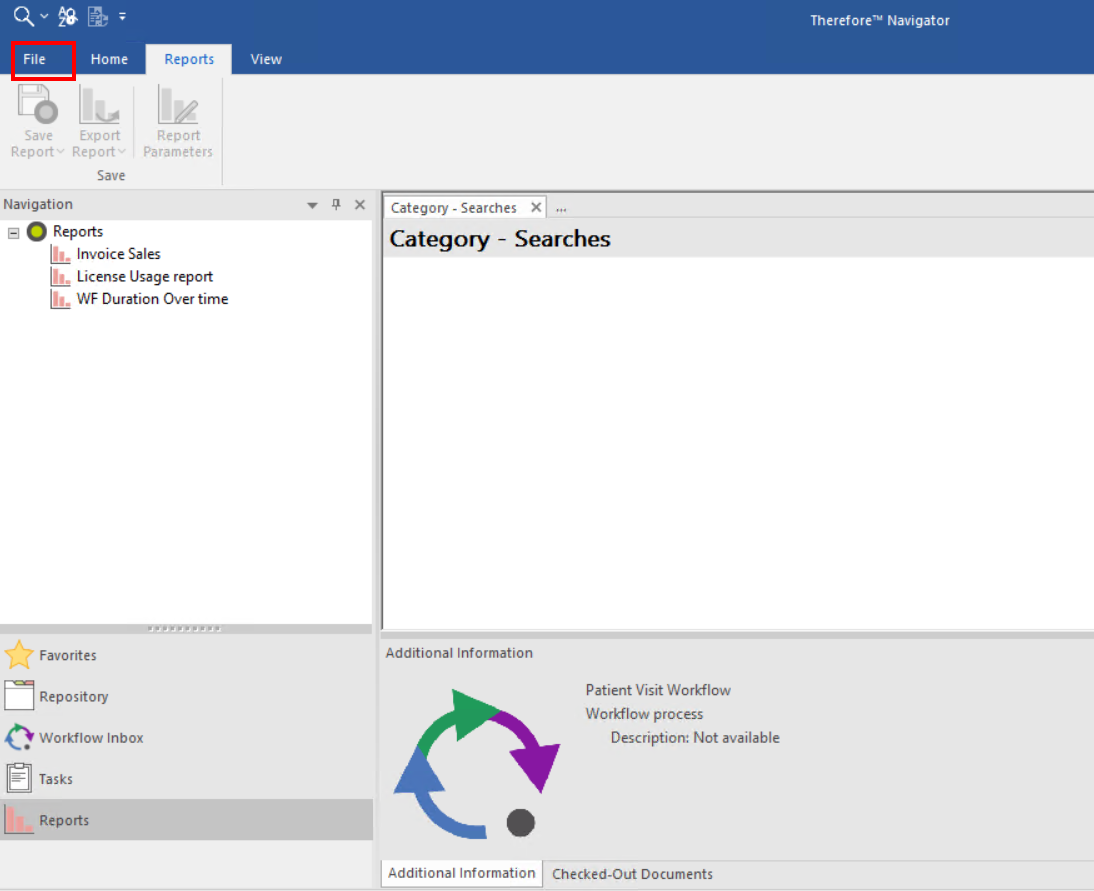
4.En Archivo, haga clic en Opciones.
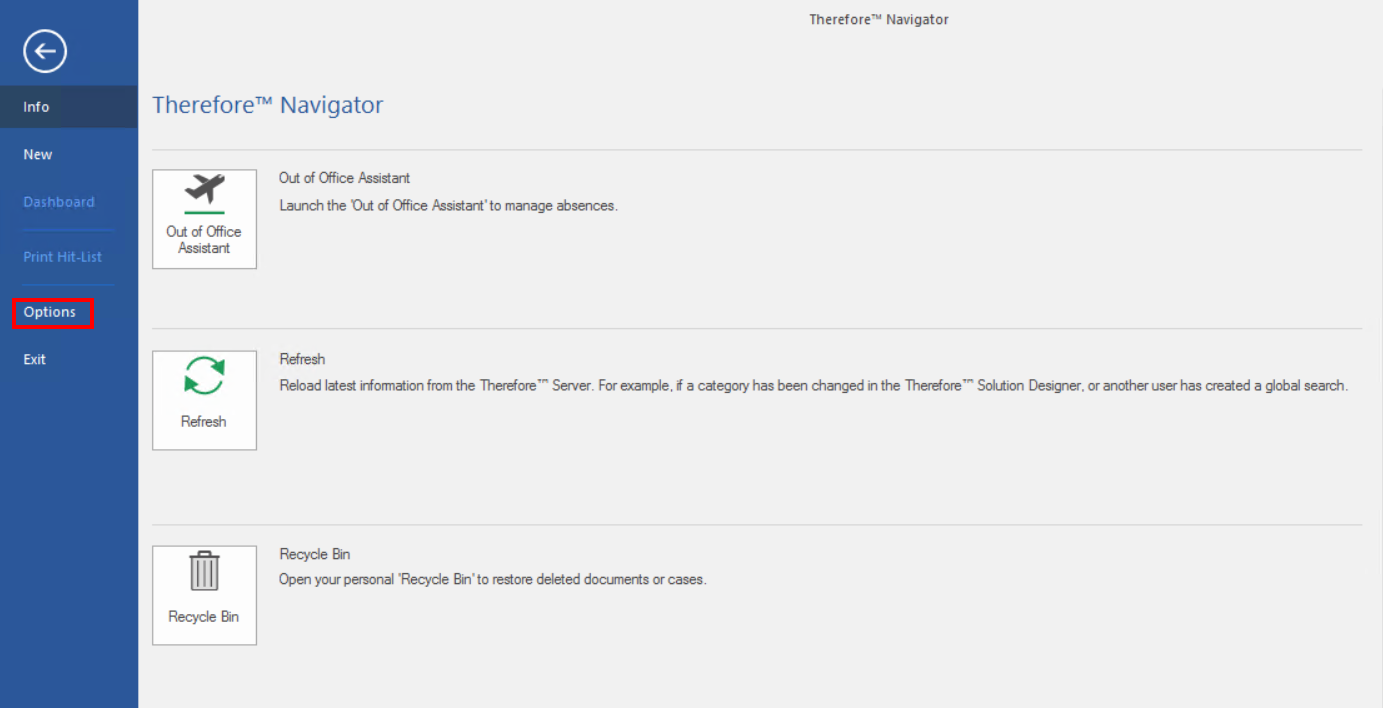
5.En Opciones, vaya a la pestaña Navigator e introduzca el URL de recurso compartido en el campo URL del panel. Haga clic en Aceptar para guardar la configuración.